Vous voulez lancer votre playlist préférée ou de découvrir de nouveaux morceaux simplement en le demandant à voix haute ? L'association de Deezer et de votre enceinte Google Home (ou Google Nest) transforme ce rêve en réalité. Vous pouvez facilement contrôler votre musique Deezer, que vous soyez en train de cuisiner, de vous détendre ou de faire le ménage.
Connecter Deezer à Google Home n’est pas compliqué. Ce guide vous explique étape par étape comment connecter Deezer à votre Google Home et comment résoudre les problèmes courants.

Partie 1. Comment Associer votre compte Deezer à Google Home ?
Les utilisateurs de Deezer, qu'ils soient gratuits ou payants, peuvent se connecter à Google Home, mais il existe des différences entre les deux. Les utilisateurs payants bénéficient l'expérience complète, sans publicité, avec la possibilité de choisir n'importe quel titre à la demande et de passer les morceaux à volonté. Les utilisateurs gratuits peuvent lancer de la musique, mais avec des publicités et un mix aléatoire.
Conditions nécessaires avant de commencer :
- L'application Deezer installée avec un compte actif.
- Un smartphone ou une tablette (Android ou iOS).
- Une ou plusieurs enceintes ou écrans connectés Google Home / Google Nest.
- L'application Google Home installée et configurée.
- Une connexion Wi-Fi stable.
Note : L'association de Deezer avec Google Assistant est officiellement disponible dans plusieurs pays : Allemagne, Australie, Canada, Espagne, France, Italie, Mexique, Royaume-Uni et États-Unis. Google Nest Audio est disponible en anglais, français, allemand, italien et espagnol.
Connecter Deezer sur google home
- Lancez l'application Google Home sur votre smartphone. Connectez-vous avec le même compte Google que celui utilisé sur votre enceinte et allez dans l'onglet Accueil.
- Sélectionnez l'icône ajouter + au milieu de l'écran, Dans la section Gérer les services, sélectionnez Musique et Audio.
- Vous verrez une liste de services musicaux compatibles. Cherchez Deezer et appuyez sur l'icône "Associer" à côté. Sélectionnez ASSOCIER LES COMPTES.
- Une page de connexion Deezer va s'ouvrir. Saisissez vos identifiants (email et mot de passe) et autorisez l'association. Une fois la connexion réussie, vous serez redirigé vers l'application Google Home.
- Dans la section "Musique", vous verrez votre compte Deezer associé. Cochez le bouton à côté de Deezer pour en faire votre lecteur par défaut. Cette étape est essentielle pour ne pas avoir à dire "... sur Deezer" à chaque commande.
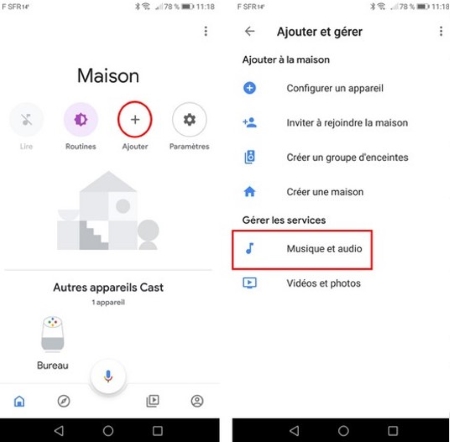
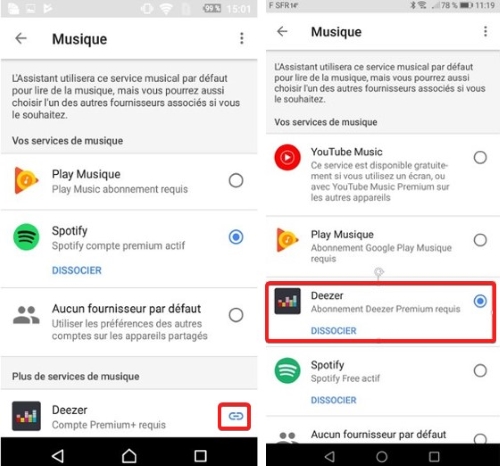
Partie 2. Comment diffuser de la musique sur Google Home ?
Une fois que Deezer est défini comme votre service musical par défaut sur Google Home, vous pouvez facilement contrôler la lecture par la voix. Lorsque vous utilisez Google Nest Audio, veillez à commencer votre demande par « Ok Google ». De même, si Deezer n'est pas votre service musical par défaut, vous devez terminer votre demande par « Sur Deezer ». Voici les commandes vocales que vous pouvez utiliser :
- Jouer une chanson/un album/une liste de lecture : « Ok Google, joue de la musique » ou « Ok Google, joue la playlist [nom de la playlist] ».
- Jouer votre mix infini ou favoris : « Ok Google, joue mon Flow » ou « Ok Google, joue mes coups de cœur ».
- Mettre en pause/reprendre : « Ok Google, pause / mets en pause » ou « Ok Google, reprends ».
- Sauter une chanson : « Ok Google, titre suivant ».
- Lecture aléatoire : « Ok Google, lance la lecture en aléatoire de [liste de lecture/nom de l'album] ».
- Régler le volume : « Ok Google, régler le volume sur [nombre] » .
Partie 3. Dépannage : Solutions aux problèmes les plus courants
1. Que faire si Deezer n'apparaît pas dans la liste des services ?
- Vérifiez votre pays : Assurez-vous que les paramètres de pays de votre compte Google correspondent bien à un des pays compatibles listés plus haut.
- Mettez à jour vos applications : Vérifiez que les applications Google Home et Deezer sont bien à leur dernière version sur le Play Store ou l'App Store.
- Redémarrez : Parfois, un simple redémarrage de votre smartphone suffit à rafraîchir la liste des services disponibles.
2. Mon compte Deezer se déconnecte ou Google demande de le réassocier, pourquoi ?
C'est le bug le plus rapporté par les utilisateurs, il s'agit d'un bug que Deezer n'a pas corrigé. Il semble que la liaison entre les services puisse parfois "sauter" sans raison apparente.
La solution la plus fiable : Dissocier puis réassocier votre compte, Retournez dans Paramètres de l'Assistant > Musique, Appuyez sur Deezer, puis choisissez "Dissocier". Suivez à nouveau les étapes notre tutoriel pour réassocier le compte et le remettre par défaut.
3. Google Assistant ne comprend pas ma demande ou lance le mauvais titre, que faire ?
- Vérifiez le service par défaut : Assurez-vous que Deezer est bien coché comme service par défaut. Si ce n'est pas le cas, Google peut essayer de lancer la musique depuis un autre service.
- Parlez distinctement : Assurez-vous que l'enceinte vous entend bien.
- Rappel sur le compte Gratuit : Si vous utilisez Deezer Gratuit, vous ne pourrez peut-être pas demander un titre précis. Google lancera un mix inspiré de votre demande.
Bonus : Télécharger vos titres Deezer pour une écoute locale
Si vous rencontrez des bugs persistants, nous vous recommandons d'essayer un outil comme ViWizard Deezer Music Converter pour résoudre ce problème une fois pour toutes. Il permet de contourner les limitations de la plateforme et de sauvegarder les morceaux Deezer au format MP3. Vous pouvez ensuite charger ces morceaux hors ligne sur plusieurs autres services de musique par abonnement compatibles avec Google Home, comme YouTube Music.
Ce téléchargeur Deezer est compatible avec les comptes gratuits et payants, et tous les utilisateurs peuvent l'utiliser pour convertir les morceaux Deezer en plusieurs formats, notamment MP3, AIFF, WAV, W4A, W4B et FLAC. Il conserve également la qualité sonore d'origine et les tags ID3, vous permettant ainsi de créer facilement votre propre bibliothèque musicale.
Principales Fonctionnalités de ViWizard Deezer Music Converter
Essai Gratuit Essai Gratuit* Sécurité vérifiée. 5 481 347 personnes l'ont téléchargé.
- Traiter les conversions par lots à grande vitesse, vous faisant gagner un temps
- Contourner efficacement et proprement la protection DRM
- Convertir les titres Deezer en fichiers MP3,WAV, FLAC, AIFF, M4A, M4B de haute qualité
- Préserver intelligemment toutes les métadonnées essentielles (titre, artiste, album, pochette, genre)
Étape 1 Sélectionner les pistes/playlists/albums de Deezer
Lancez ViWizard Deezer Music Converter. Utilisez le lecteur web Deezer intégré dans ViWizard pour vous connecter à votre compte. Ensuite, naviguez jusqu'aux pistes, listes de lecture ou albums que vous souhaitez écouter. Cliquez sur le bouton + et ViWizard les ajoutera à la liste des téléchargements.
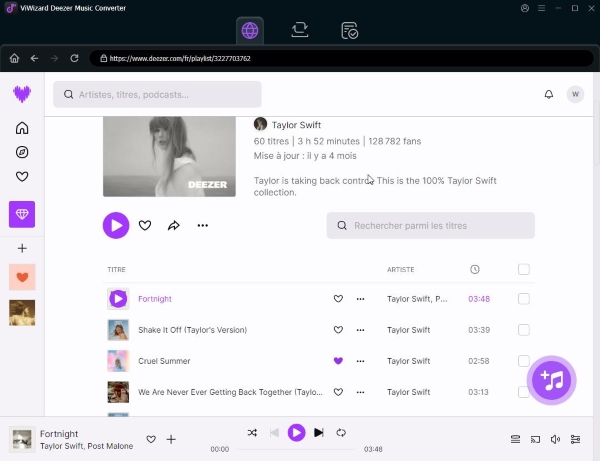
Étape 2 Configurer le format de sortie
Pour ajuster les paramètres de sortie audio, cliquez sur l'icône de menu dans le coin supérieur droit > Préférences > Conversion. Ici, vous pouvez ajuster le format, le débit binaire, le taux d'échantillonnage, etc. pour obtenir la qualité sonore souhaitée.
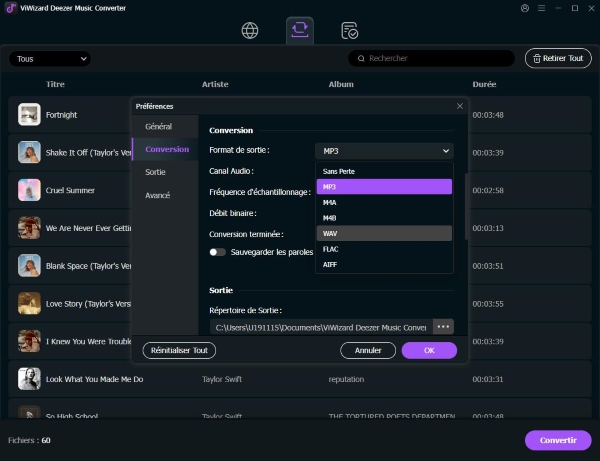
Étape 3 Télécharger la musique de Deezer
Une fois que tout est prêt, il est temps de commencer le téléchargement et la conversion des pistes musicales ajoutées, cliquez sur le bouton Convertir. Pendant la conversion, l'audio sans perte et les métadonnées seront conservées avec la musique téléchargée. Une fois la conversion terminée, cliquez sur l'icône du dossier pour trouver des téléchargements spécifiques ou tous les téléchargements.
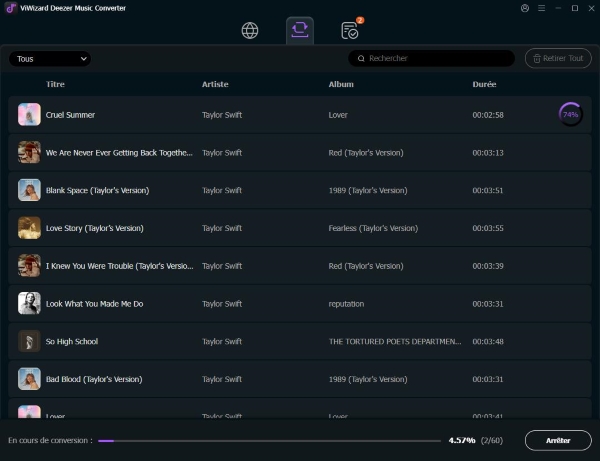
Étape 4 Importez votre musique téléchargée sur YouTube Music
Une fois que vous possédez ces fichiers, le principe est d'importer vos fichiers musicaux dans un service en ligne que Google Home sait lire. Le meilleur service pour cela est YouTube Music, car il est parfaitement intégré à l'écosystème Google et permet d'importer gratuitement jusqu'à 100 000 de vos propres titres.
- Sur votre ordinateur, rendez-vous sur le site music.youtube.com.
- Cliquez sur votre photo de profil en haut à droite, puis sur "Importer de la musique".
- Sélectionnez les fichiers musicaux Deezer que vous avez téléchargés sur votre ordinateur. L'importation peut prendre un certain temps en fonction de la taille de votre bibliothèque.
- Une fois vos morceaux importés, ils font partie de votre bibliothèque personnelle YouTube Music. Vous pouvez alors utiliser des commandes vocales précises : "Ok Google, joue [nom de la chanson] de ma bibliothèque sur YouTube Music."
Conclusion
Diffuser de la musique Deezer sur Google Home est simple à mettre en place, que vous soyez un utilisateur gratuit ou abonné. Grâce à l’intégration native avec l’Assistant Google, vous profitez d’une expérience musicale fluide, vocale et sans fil.
Pour ceux qui cherchent à contourner les limitations et les bugs, la transformation de vos playlists en fichiers locaux via une solution comme ViWizard Deezer Music Converter offre une alternative robuste et fiable. Avec cette méthode, chaque membre de la famille peut avoir sa propre bibliothèque musicale sans conflit, et vous n'êtes plus dépendant des bugs de connexion ou des restrictions géographiques.
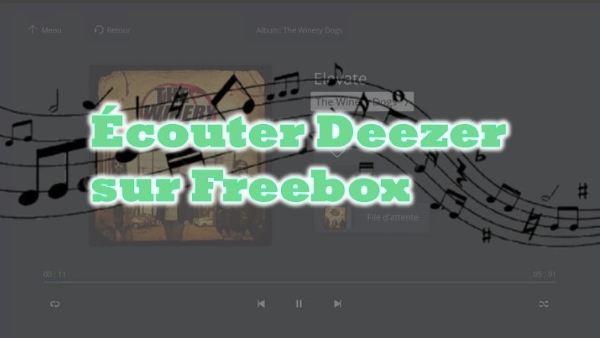

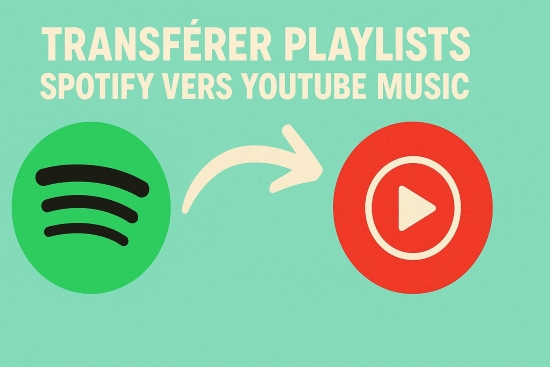
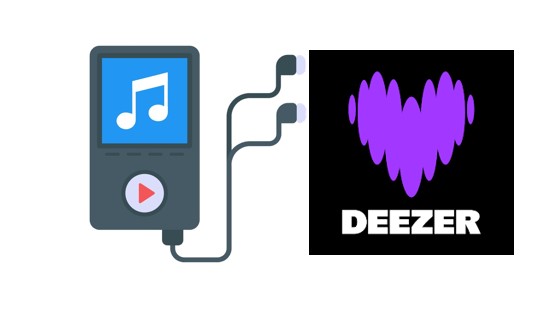
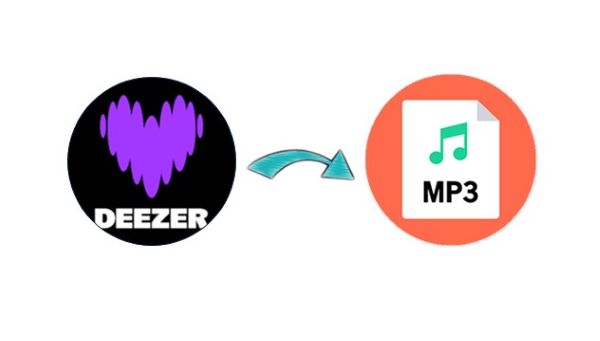

Laissez un commentaire (0)